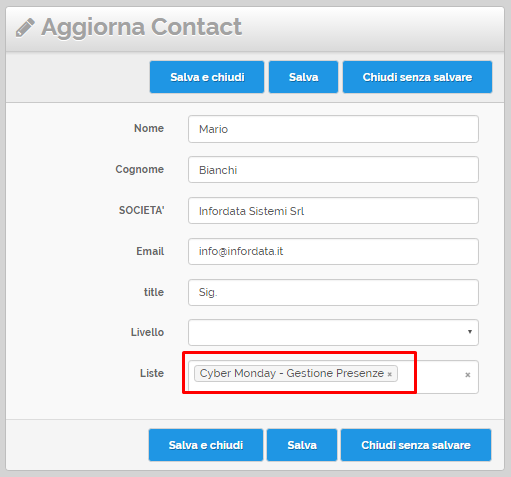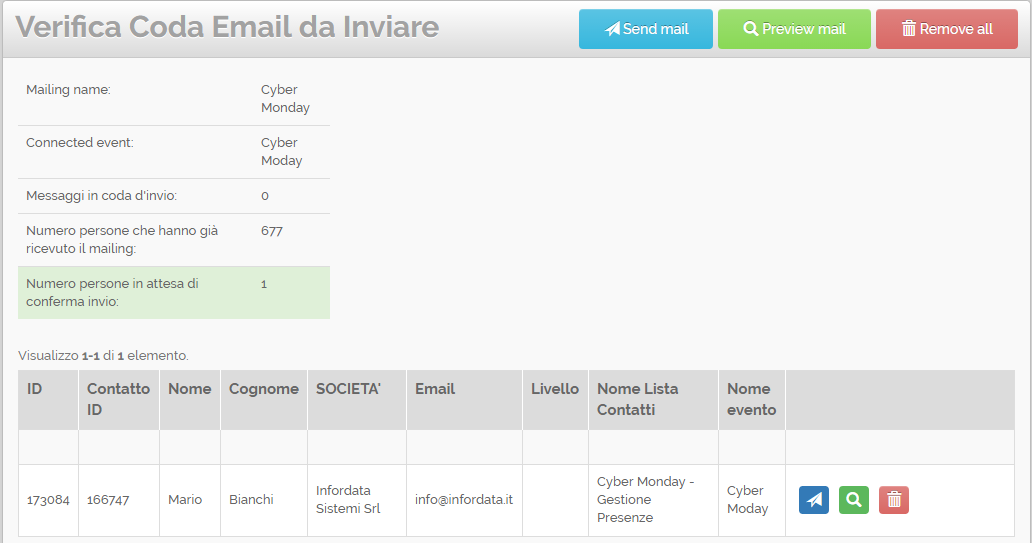Verifica Configurazione evento
Nel Menù Eventi selezionare la funzione Evento o aprire questo link in una nuova finestra http://app.meetme.pro/event/index
Cliccare sull'icona per visualizzare i dettagli dell'Evento
| Funzione | Impostazione necessaria |
|---|---|
| Auto Subscribe | ON - deve essere attiva. Con Auto Subscribe i nuovi Contatti sono inseriti automaticamente come Partecipanti dell'evento. |
| Mailing associato | Deve essere indicato il nome del mailing di default per l'evento. Se l'impostazione è vuota selezionare il mailing corretto. |
| Lista di default | Deve essere indicata la lista di default per l'evento. Se l'impostazione è vuota selezionare la lista corretta. |
Verifica impostazione mailing
Nel Menù Mail selezionare la funzione Mailing o aprire questo link in una nuova finestra http://app.meetme.pro/mailing/index
Cliccare sull'icona per visualizzare i dettagli del Mailing.
| Funzione | Impostazione necessaria |
|---|---|
| ID Evento | ON - deve essere attiva. Con Auto Subscribe i nuovi Contatti sono inseriti automaticamente come Partecipanti dell'evento. |
| Imposta come standard per evento | Deve essere indicato il nome del mailing di default per l'evento. Se l'impostazione è vuota selezionare il mailing corretto. |
| Lista di contatti | Di base è impostata la lista di default per l'evento, così impostato consente l'invio veloce del mailing ai nuovi contatti . In alternativa impostare la Lista desiderata. |
Crea un nuovo contatto e verificare che sia inserito nella lista dell'evento.
In Contatti ricercare il Contatto appena creato e poi cliccare sul icona per visualizzare i dettagli
Se il campo lista è correttamente impostato procedere alla verifica successiva. Altrimenti ricontrollare le impostazioni del mailing.
Inviare il mailing
Se le impostazioni sopra sono corrette si può procedere all'invio del mailing.
- Selezionate il menù Mail e poi la funzione Mailing o aprire questo link in una nuova finestra http://app.meetme.pro/mailing/index
- Nella riga del mailing di default cliccare sull'icona
- Si aprirà la pagina con l'Anteprima di invio mailing con l'elenco dei destinatari a cui verrà inviato il mailing
- Cliccando sull'icona si aprirà l'anteprima dell'email da inviare
- Se tutto ok cliccare sul icona per confermare l'invio della email.